Лабораторная работа №1
| Вид материала | Лабораторная работа |
- Методические указания к лабораторным работам Лабораторная работа, 357.24kb.
- Лабораторная работа №3 кпк лабораторная работа №3 Тема: карманный персональный компьютер, 173.34kb.
- Методические возможности стенда Особенности работы на стендах уилс-1 Ознакомительное, 1487.3kb.
- Лабораторная работа по курсу «Физические основы микроэлектроники», 136.21kb.
- Лабораторная работа, 166.92kb.
- Самостоятельная работа по учебным пособиям, 471.48kb.
- Конспект урока в 9 классе по теме: «Магний», 84.54kb.
- Лабораторная работа №1 Введение в Windows. Работа с окнами и приложениями в Windows, 67.41kb.
- Знакомство c Excel, 1212.51kb.
- Лабораторная работа, 105.21kb.
Лабораторная работа № 11
Цели: графическое отображение зависимостей ячеек друг от друга. Решение обратной задачи. Построение таблиц подстановки от одного и двух аргументов.
- Откройте таблицу, созданную в лабораторной работе № 4 или 5. Снимите защиту с рабочего листа, если это необходимо. Сохраните таблицу под именем Задача11.xls.
Отображение зависимостей
- Проверьте правильность вашей таблицы. Для этой цели удобно использовать панель инструментов “Зависимости” (п. меню Сервис -Зависимости - Панель инструментов). Для определения назначения инструмента задерживайте на нем указатель мыши.
- Установите курсор на ячейку, содержащую процент премии и щелкните по инструменту Зависимые ячейки - появятся стрелки к ячейкам, которые зависят от процента премии. Уберите стрелки.
- Установите курсор на итоговую сумму, выдаваемую всем сотрудникам, и щелкните по инструменту Влияющие ячейки - появятся стрелки, показывающие зависимость данной ячейки от других.
- Самостоятельно отобразите все зависимости в вашей таблице и внимательно рассмотрите их. При необходимости внесите в таблицу исправления и сохраните исправленную таблицу.
- Уберите все стрелки. Отключите панель инструментов Зависимости.
Решение обратной задачи
Исходные данные содержат ячейки, куда информация вводится. В рассматриваемом примере исходной информацией являются: зарплата сотрудников (данные колонки С) и процент премии (условно взятый одинаковым для всех сотрудников). Результатом вычислений в электронных таблицах являются ячейки, содержащие формулы. Изменение исходных данных ведет к изменению результатов. Однако бывают случаи, когда нужно получить нужный результат в зависимости от некоторого параметра. Например, нужно определить, при каком проценте премии на руки всем сотрудникам будет выдаваться заданная сумма? Такая задача называется обратной. Здесь в качестве аргумента выступает процент премии, а в качестве функции - итоговая сумма, выдаваемая на руки. Решим поставленную задачу.
- Определите адрес ячейки, в которой вычисляется итоговая сумма, выдаваемая всем работникам.
- Используя п. Сервис-Подбор параметра, определите: при каком проценте премии общая сумма, выдаваемая работникам, будет составлять некоторую круглую величину (например, 100 000)? Проведите самостоятельно несколько подобных расчетов.
Построение таблицы подстановки с одним аргументом
- П
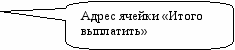 усть задано несколько вариантов процента премии, необходимо получить для каждого значения процента премии соответствующую ему величину итоговой суммы, выдаваемой сотрудникам. Данная задача представляет собой разновидность задачи табулирования функции в заданных точках. Ее решением является фрагмент таблицы, состоящий из двух колонок: процентов премии (значения аргумента) и итоговых сумм (значения функции).
усть задано несколько вариантов процента премии, необходимо получить для каждого значения процента премии соответствующую ему величину итоговой суммы, выдаваемой сотрудникам. Данная задача представляет собой разновидность задачи табулирования функции в заданных точках. Ее решением является фрагмент таблицы, состоящий из двух колонок: процентов премии (значения аргумента) и итоговых сумм (значения функции).
-
Процент
=x25
5%
10%
20%
30%
Ниже основной части таблицы введите 4-6 вариантов премии (5%, 10%, 15% и т. д.) как это показано выше. Над колонкой, где должны формироваться значения, запишите формулу, ссылающуюся на итоговую сумму в вашей таблице по столбцу "Выплатить". В примере в этом месте стоит формула: =Х25. У вас, очевидно, здесь будет другой адрес. Выделите обе колонки таблицы вместе с заголовком и формулой. Войдите в п. Данные – Таблица подстановки. В появившемся окне в строке с названием Подставлять значения по строкам укажите адрес ячейки, где расположен в основной таблице процент премии. Проанализируйте полученный результат.
Установите в вашей таблице подстановки процент премии, полученный при решении обратной задачи. Скорее всего, итоговое значение будет не «круглым». Почему?
Построение таблицы подстановки с двумя аргументами
- Пусть необходимо определить зависимость итоговой суммы, выдаваемой всем сотрудникам от двух величин: процента премии и процента отчислений в пенсионный фонд. Необходимо подготовить в свободном месте таблицы следующий фрагмент (ссылка на изучаемую ячейку записывается в левом верхнем углу).
-
= Х25
Х25
0%
1%
2%
5%
10%
20%
Выделите построенную таблицу. Войдите в п. Данные – Таблица подстановки. В появившемся окне в строке Подставлять значения по строкам укажите адрес ячейки основной таблицы, где расположен процент премии, а в строке Подставлять значения по столбцам укажите адрес ячейки, где расположен процент отчислений в пенсионный фонд . Проанализируйте полученный результат.
- Сохраните таблицу под именем Задача11.xls.
Вопросы к работе № 11
Каким образом можно показать ячейки таблицы, зависящие от значения некоторой другой ячейки?
Как в графическом виде показать ячейки, которые влияют на значение некоторой заданной ячейки?
Что понимается под обратной задачей?
Как, используя MS Excel, можно решать обратные задачи?
Что скрывается за режимом «Подбор параметра»?
В чем смыл режима «Таблица подстановки»?
Сколько аргументов может иметь таблица подстановки?
Профессор кафедры Информационных технологий Музычкин П. А.
Доцент кафедры Информационных технологий Щёлоков А. Ф.
